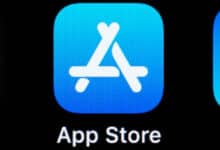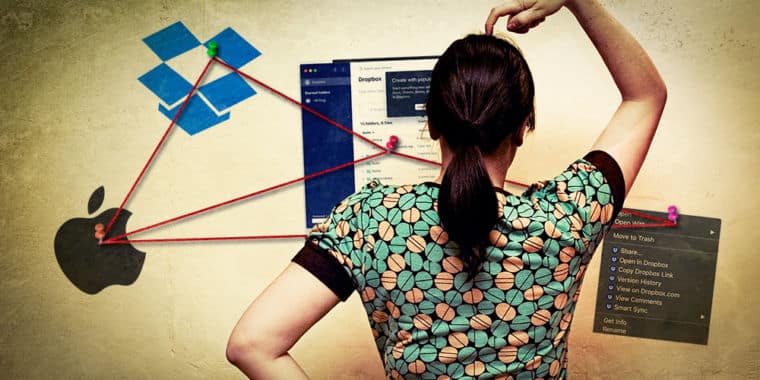

Aurich Lawson/Getty
Esta es una historia que nunca tuve la intención de escribir. Dropbox actualizó su aplicación de sincronización de archivos para Mac el mes pasado y la nueva versión contiene una molestia que me gustaría eliminar.
Pensé que esto no sería difícil, y mucho menos de interés periodístico: me comunicaría con Dropbox, explicaría el problema y averiguaría si hay alguna forma de cambiar el comportamiento molesto. Si no lo hubiera, les recomendaría que hicieran un pequeño cambio en su aplicación y, con suerte, mi mensaje se transmitiría a su equipo de desarrollo y eventualmente harían un cambio.
En cambio, aprendí algo frustrante y fascinante: hay numerosos empleados de soporte de Dropbox que aparentemente nunca han usado la aplicación Mac de su empresa y no entiendo como funciona. Como resultado, Dropbox usuarios tiene que explicar a los empleados de Dropbox cómo funciona la aplicación de Dropbox en Mac.
Como división del trabajo, probablemente tenga sentido que algunos representantes de soporte se especialicen en Dropbox para Windows, Dropbox para Mac o Dropbox para dispositivos móviles, etc. Pero cuando Dropbox implementó un cambio importante en su aplicación para Mac, tuvo soporte representantes respondiendo a los usuarios de Mac sin saber de qué estaban hablando. No culpo a los representantes de soporte individuales: la empresa Dropbox necesita asegurarse de que sus empleados estén preparados para responder las preguntas de los usuarios, especialmente antes de los cambios importantes que inevitablemente conducirán a un aumento de las quejas de los usuarios. Eso no sucedió esta vez.
Dropbox quiere estar al frente y en el centro
Para resumir, el problema es el siguiente: Dropbox ahora abre un nuevo explorador de archivos y un ícono de Dock asociado cada vez que se inicia, incluso si no lo desea. Si no está familiarizado con Mac, el Dock es la línea de aplicaciones en la parte inferior de la pantalla (o al costado, si lo movió en la configuración) y cumple la misma función que la barra de tareas de Windows. Si mi computadora se reinicia o si Dropbox se reinicia, la nueva ventana de Dropbox que no quiero aparece en el Dock:
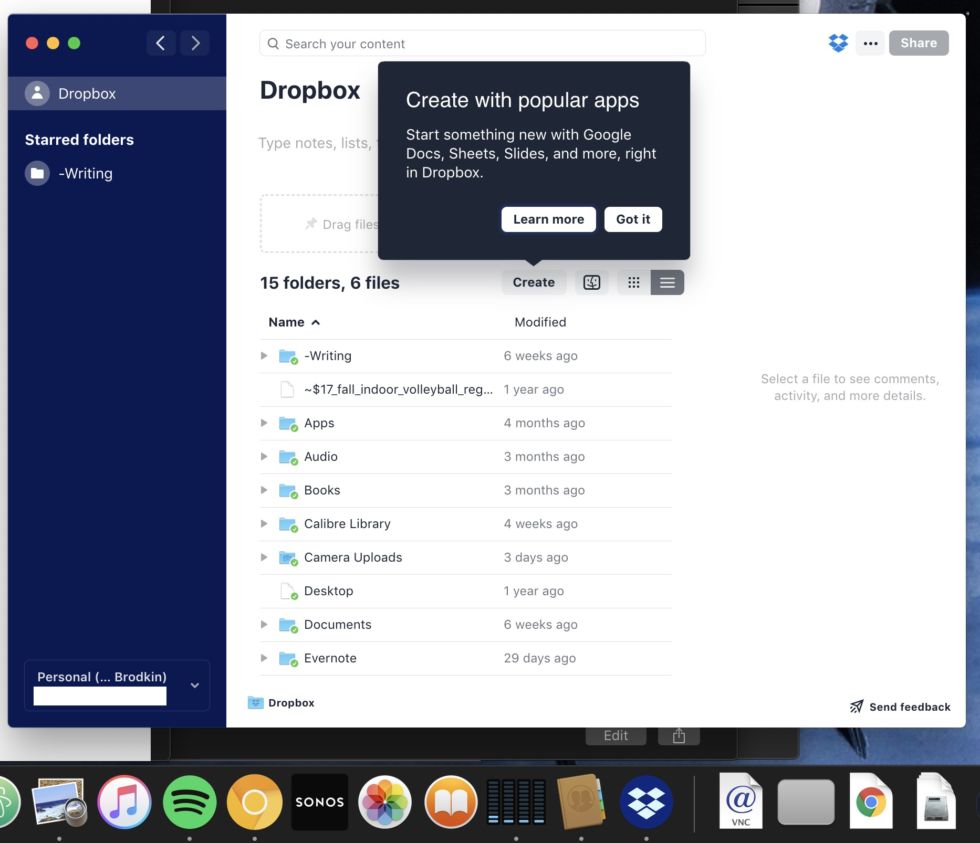
jon brodkin
Esto no es un gran problema, ya que puedo salir del nuevo explorador de archivos de Dropbox y deshacerme de ese ícono del Dock cada vez que se inicia mi computadora. No voy a dejar de usar Dropbox: le he estado pagando a la compañía $138 al año por 2 TB de almacenamiento y por 12 meses de historial de archivos, que guarda todos los archivos eliminados y las revisiones de los archivos. (Subirá a $ 158 la próxima vez que me facturen, en febrero). Vale la pena porque Dropbox todavía funciona muy bien, mientras que las alternativas siempre han sido poco confiables o decepcionantes en otros aspectos cuando las probé. Voy a entrar en eso más adelante en este artículo.
Pero el ícono y la ventana del Dock son un cambio importante en la forma en que Dropbox se presenta a los usuarios. Dropbox siempre ha sido el tipo de aplicación que está ahí cuando la necesitas y se aparta cuando no la necesitas. Las funciones de sincronización y uso compartido de archivos de Dropbox están integradas con Finder (el administrador de archivos de Mac), y hay un pequeño ícono en la barra de menú de Mac en la parte superior de la pantalla para cuando necesite cambiar una configuración.
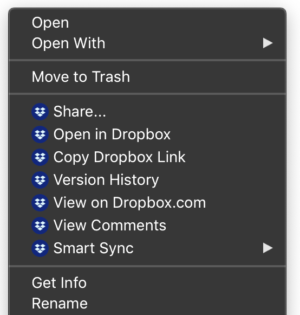
jon brodkin
Pero ahora, Dropbox quiere estar al frente y en el centro en todo momento. La empresa creó su propio explorador de archivos para reemplazar lo que ya está disponible en Mac Finder, y abre ese nuevo administrador de archivos cada vez que se inicia Dropbox. Escribimos sobre esto la semana pasada cuando Dropbox comenzó a implementarlo para más usuarios. Lo he tenido por más de un mes desde que de alguna manera terminé en el programa Early Access de Dropbox.
Puede usar el acceso directo Comando-Q de Mac para salir del explorador de archivos, y la nueva ventana de Dropbox y el icono del Dock desaparecerán, siempre que también haya desactivado la función de Mac que muestra las aplicaciones recientes en el Dock. Puede solucionar el otro problema importante yendo a la configuración de Dropbox y eligiendo «Abrir carpetas en Finder» en lugar de «Abrir carpetas en Dropbox». De esa manera, si hace clic en el ícono de la barra de menú de Dropbox y luego en un archivo, se abre en el administrador de archivos nativo de Mac en lugar del administrador de archivos de Dropbox. Tienes que cambiar la configuración porque la nueva aplicación de Dropbox cambia automáticamente la configuración predeterminada del Finder al nuevo explorador de archivos de Dropbox.
Dropbox sigue sincronizándose en segundo plano después de salir del nuevo administrador de archivos, y el útil icono de la barra de menús seguirá estando allí. Pero debe hacer esto cada vez que reinicie su Mac o cada vez que se reinicie Dropbox. Independientemente de la configuración que elija, el nuevo explorador de archivos y el Dock correspondiente se abren cada vez que se inicia Dropbox. Sospecho que muchas personas simplemente lo dejarán en el Dock porque es posible que no se den cuenta de que Dropbox continuará ejecutándose normalmente incluso si «cierra» el explorador de archivos.
Entonces, ¿qué tiene esto que ver con los empleados de soporte de Dropbox? Bueno, resulta que no saben que es posible que las aplicaciones de Mac se ejecuten sin un ícono de Dock, aunque eso es exactamente cómo funcionó Dropbox durante una década. Y han estado dando malos consejos a los usuarios que quieren volver a la forma anterior de hacer las cosas.
Debido a que varios empleados de Dropbox están cometiendo este error, asumo que se trata de una falla a un nivel superior. Dropbox realizó un cambio importante en el funcionamiento de su aplicación para Mac, pero no parece haber explicado completamente ese cambio a sus representantes de soporte. Uno pensaría que Dropbox se aseguraría de que sus representantes de soporte tengan una comprensión básica de cómo funciona su aplicación para Mac y cómo funciona Mac Dock antes de tener que responder a los usuarios de Mac, pero ese no ha sido el caso.
Explicación de la aplicación de Dropbox a los empleados de Dropbox
Consulte este hilo de soporte que comenzó hace un mes con el título «No se puede eliminar el icono de Dropbox del Mac OS Dock». El usuario que abrió el hilo escribió:
En la Mac, en el pasado, me gustaba tener un pequeño ícono discreto de Dropbox en mi barra de menú para monitorear las cosas y luego acceder a mis archivos desde el Finder.
Después de una actualización reciente del «nuevo» Dropbox, la aplicación de Dropbox ahora se abre sola y coloca un ícono grande de Dropbox en mi Dock que no quiero allí.
El problema es que si selecciono no abrir Dropbox al iniciar sesión, el ícono de la barra de menú tampoco aparece y la sincronización no se realiza en absoluto.
¿Cómo evito que aparezca el icono del Dock al inicio?
¡Gracias!
Solicitud bastante simple, ¿verdad? Excepto que el empleado de Dropbox que respondió le dijo al usuario que es imposible para que las aplicaciones de Mac no tengan un ícono de Dock, aunque eso simplemente no es cierto.
El empleado de Dropbox respondió:
[W]Si bien vale la pena señalar que todos los programas activos aparecerán en el Dock mientras estén abiertos, tenga en cuenta que no será posible eliminarlos de allí sin eliminar la aplicación por completo. A partir de ahí, ya me aseguré de anotar sus pensamientos en mi informe internamente, ya que serían excelentes comentarios para los desarrolladores de nuestro equipo.
La afirmación de que «todos los programas activos aparecerán en el Dock mientras estén abiertos» es falsa, ya que muchas aplicaciones de Mac simplemente aparecen en la barra de menús y funcionan en segundo plano. Así funcionaba Dropbox hasta hace un mes, así es como todavía funcionan los competidores de Dropbox y, sin embargo, algunos empleados de Dropbox piensan que es imposible. Muchas otras aplicaciones de Mac que pueden aparecer en el Dock o en la barra de menús te permiten deshabilitar el ícono del Dock, y Dropbox podría hacerlo fácilmente agregando una casilla de verificación a la configuración de la aplicación.
Hay otra respuesta extraña de un empleado de Dropbox en ese hilo de soporte, en el que el representante de soporte sugiere deshabilitar la capacidad de Dropbox para iniciarse automáticamente al iniciar sesión en la Mac. Sí, eso impediría que apareciera el icono del Dock, pero también impediría que Dropbox funcionara.
Me puse en contacto con Dropbox en Twitter. el 13 de junio y me dijeron que no hay forma de deshabilitar el inicio del ícono del Dock. El empleado de Dropbox que me respondió en ese tuit hizo Parece que entiendo el problema, pero todos mis intentos posteriores fueron respondidos por empleados que no entienden cómo funciona la aplicación Dropbox para Mac.
Me comuniqué con Dropbox por correo electrónico el 9 de julio y un empleado respondió al día siguiente con la siguiente sugerencia:
Si entiendo correctamente, su problema actual es que el ícono de la base de la aplicación de escritorio de Dropbox se interpone cuando usa su dispositivo, ¿es correcto?… Como los íconos de la base están asociados a la configuración de su dispositivo Apple, hacer una conexión rápida a Internet la búsqueda de ‘cómo ocultar los iconos del muelle’ posiblemente podría producir los resultados que busca lograr.
Al igual que el representante de Dropbox en el hilo de soporte, el empleado de Dropbox que me respondió parecía pensar que es imposible que una aplicación de Mac funcione sin un ícono de Dock a menos que un usuario encuentre algún truco no compatible que cambie la forma en que funciona la aplicación. Si bien es posible ocultar algunos íconos del Dock editando el archivo info.plist de cada aplicación, esto no funcionó cuando lo probé con Dropbox. Y es mejor que la aplicación admita la ocultación de Dock oficialmente porque un usuario que juega con el funcionamiento de una aplicación puede generar problemas no deseados.
Respondí al empleado de Dropbox y le expliqué que Dropbox nunca abrió un ícono de Dock hasta hace poco, que no hay forma de que yo cambie el funcionamiento de la aplicación de Dropbox y que el equipo de desarrollo de Dropbox seguramente debería saber que hizo este cambio intencionalmente. También le pregunté al empleado si había usado la aplicación Dropbox para Mac recientemente porque quería asegurarme de poder hablar con alguien que entendiera qué es el Dock y cómo funciona.
En su siguiente respuesta por correo electrónico, el empleado de Dropbox no respondió si alguna vez había usado Dropbox para Mac. Sin embargo, me dijo: «Como mencionaste, no hay forma de que ocultes el ícono de la base de Dropbox, le transmití tus comentarios a mi equipo de desarrollo».